随着互联网的发展,IPv6已经成为了网络连接的标准,但有时我们可能会遇到电脑连接网络时出现IPv6错误的问题。在本文中,我们将介绍如何排查和解决这类问题,帮助读者迅速恢复网络连接。
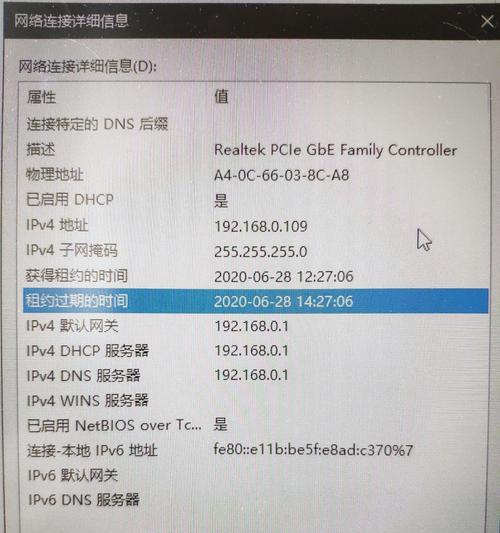
标题和
1.检查网络设置:

在解决IPv6错误之前,首先需要确保电脑的网络设置正确。打开控制面板,进入“网络和Internet”选项,然后点击“网络和共享中心”。在该页面中,点击“更改适配器设置”,检查并确保适配器的IPv6设置处于正常状态。
2.重启网络设备:
有时候,电脑连接IPv6错误可能是由于网络设备出现故障所导致的。这时候,我们可以尝试将路由器、调制解调器等网络设备重新启动一遍,以解决潜在的硬件问题。
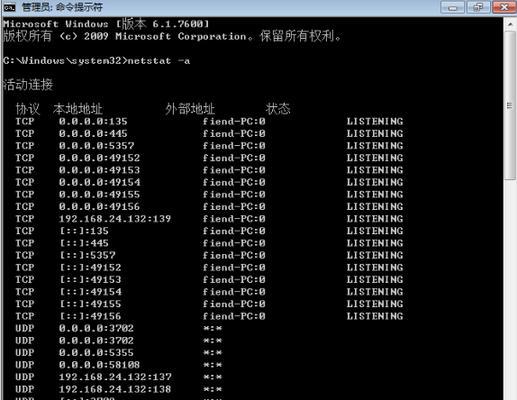
3.确认IPv6协议启用:
在电脑上启用IPv6协议是连接IPv6网络的前提。打开“网络和Internet”选项,进入“网络和共享中心”,点击“更改适配器设置”,然后右键点击已连接的适配器,选择“属性”。在属性窗口中,确保“Internet协议版本6(TCP/IPv6)”选项已勾选。
4.检查IPv6地址配置:
电脑连接IPv6网络时,需要正确配置IPv6地址。打开命令提示符,输入“ipconfig”命令,查看IPv6地址配置信息。如果没有显示IPv6地址或者显示的地址无效,可能需要重新配置网络适配器或重新获取IPv6地址。
5.检查防火墙设置:
防火墙有时候会阻止电脑与IPv6网络的正常连接。打开“Windows安全中心”,点击“防火墙”,然后点击“允许应用通过防火墙”。在列表中,确保网络应用程序与IPv6连接有正确的权限。
6.禁用并重新启用网络适配器:
禁用并重新启用网络适配器可以帮助解决一些连接问题。打开“网络和Internet”选项,进入“网络和共享中心”,点击“更改适配器设置”。选择要禁用的适配器,右键点击并选择“禁用”。然后再次右键点击该适配器,选择“启用”。
7.更新驱动程序:
电脑的网络适配器驱动程序有时候会导致IPv6连接错误。打开“设备管理器”,找到网络适配器,右键点击并选择“更新驱动程序”。如果有可用的更新,进行下载和安装。
8.清除DNS缓存:
DNS缓存可能会导致电脑无法正确解析IPv6地址。打开命令提示符,输入“ipconfig/flushdns”命令,清除DNS缓存。然后重新尝试连接IPv6网络。
9.重置网络设置:
如果上述方法都没有解决问题,可以考虑重置网络设置。打开“网络和Internet”选项,进入“网络和共享中心”,点击“更改适配器设置”。右键点击已连接的适配器,选择“属性”,然后点击“重置”按钮进行网络重置。
10.检查IPv6协议栈状态:
打开命令提示符,输入“netshinterfaceipv6showinterface”命令,检查IPv6协议栈的状态。如果状态显示为禁用或断开连接,可能需要重新启用或修复IPv6协议栈。
11.确认网络供应商支持:
有些网络供应商可能不支持IPv6连接,导致无法连接到IPv6网络。在遇到IPv6错误时,可以联系网络供应商咨询是否支持IPv6连接,并获取相应的解决方案。
12.使用IPv4替代方案:
如果无法解决IPv6连接错误,可以考虑使用IPv4替代方案。打开“网络和Internet”选项,进入“网络和共享中心”,点击“更改适配器设置”。右键点击已连接的适配器,选择“属性”,然后取消勾选“Internet协议版本6(TCP/IPv6)”选项。
13.检查网络线路连接:
有时候电脑连接IPv6错误可能是由于网络线路连接问题所导致的。检查网络线路是否松动或损坏,重新插拔连接线,确保网络连接稳定。
14.重置电脑网络:
如果所有方法都无法解决问题,可以尝试重置电脑的网络设置。打开“命令提示符”或“PowerShell”,输入“netshwinsockreset”命令,然后重新启动电脑。
15.寻求专业帮助:
如果以上方法均无效,建议寻求专业的计算机技术支持,以获取更深入的故障排查与修复帮助。
通过排查网络设置、检查设备配置、更新驱动程序等一系列步骤,我们可以解决电脑连接网络IPv6错误的问题。在遇到这类问题时,可以按照上述方法进行排查和修复,以快速恢复网络连接,并确保正常访问IPv6网络。



